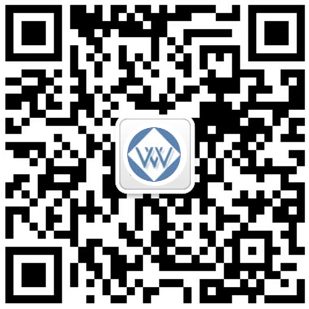在MotionBuilder中使用Wiseglove数据手套实时录制手动画技术
应客户要求,我公司近期为WONGLOVE数据手套编写了MotionBuilder应用插件。本插件本着易学, 易用的原则,尽可能让用户界面简洁,操作流程简单。
下面是WONGLOVE数据手套的插件使用介绍:
准备插件环境
把插件文件ordevicewonglove.dll、wonglove.dll文件拷贝到 MotionBuilder 2015\bin\x64\plugins目录下运行motionbuilder。
建立手套实例
选择Devices,找到wonglove手形的图标,鼠标左键按下并拖到场景区域,再释放按键。
绑定手套插件
找到并双击左侧的i/o device下wonglove。在Model binding下拉列表选择 Create. 这时就表示绑定好了手套实例。
创建测试角色
点Actor按钮,就创建完成了。下一步会简单设置一下Actor和手套的数据通道。
为测试角色设置控制标记
选中Actors下刚才建立的角色,双击它,进入角色设置面板, 找到Markset 按钮,执行Create命令。
把手套附加到角色的手关节控制标记上
把WonGlove:Hand拖到对应的Object区域。
使角色的控制标记设置生效
勾选Active后,手套对应的骨骼模型将会绑定到角色,此时手套的数据还没有进来, 但是插件设置的初始角度将会附加到角色的手上。
运行手套开始获取数据
回到i/o Devices下的WonGlove,双击进入设置面板。 勾选Online,如果程序连接到了手套, Online图标会变绿色,否则还是红色。当Online变绿色时,表示手套数据已经可以读进来, 还得检查Online下面的Live是否勾选了,只有勾选了此项,手套的数据才可以驱动角色运动。至此您已经可以在Motionbuilder里使用Wiseglove数据手套了。
实时录制wonglove数据手套的动作数据
上面的步骤都准备好了吗? 如果可以看到动画模型随手套运动了, 请往下看。
点一下时间轴上的圆录制按钮,再按一下右三角(总所周知的播放键), 啦啦啦 现在已经开始录制数据了。

不想继续录制数据怎么办? 点一下时间轴上的方块按钮(众所周知的暂停键) 停止录制。 这是可以点击File->save /save as 保存数据。
之后如果想查看刚才录制的数据, 请File->open , 打开刚才保存的文件。 点一下时间轴上的右三角(总所周知的播放键)。 看到神奇的一幕了吗? 聪明的你一定会发现,再按一下播放键不也一样嘛,确实这个动作也一样会停止录制。
- 上一篇:CATIA插件二次开发C# 2018/6/22
- 下一篇:为动作捕捉设备写MOTIONBUILDER插件 2018/5/29